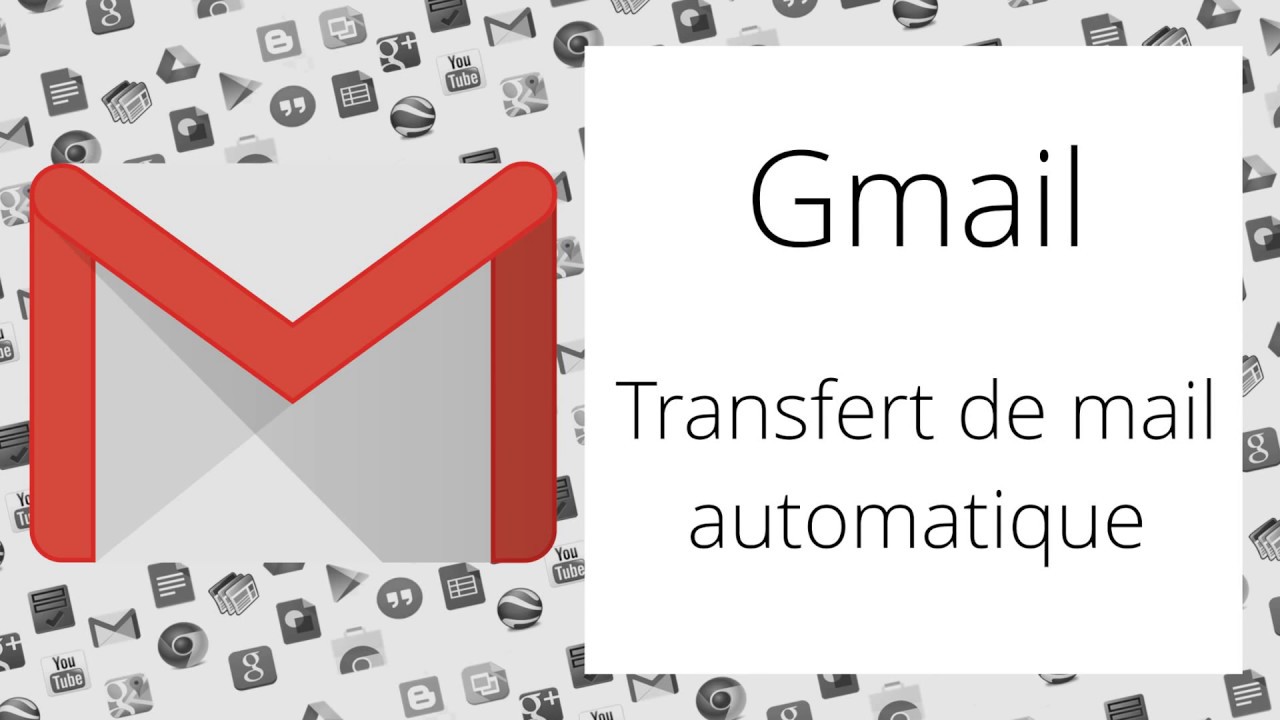Vous en avez assez de voir votre boîte mail Gmail déborder d'emails inutiles ? Vous rêvez d'une inbox propre et organisée, sans passer des heures à supprimer manuellement des messages ? Alors, laissez-moi vous guider à travers l'univers de la suppression automatique des emails dans Gmail. Un gain de temps précieux et une meilleure gestion de vos messages vous attendent !
La gestion des emails est devenue un véritable défi à l'ère du numérique. Recevoir des centaines de newsletters, de notifications et de publicités chaque jour peut vite devenir un cauchemar. Heureusement, Gmail offre des solutions pour automatiser le nettoyage de votre boîte de réception et vous faciliter la vie. La suppression automatique des emails est l'une de ces solutions miracles pour gagner en productivité et en sérénité.
Imaginez : plus besoin de parcourir des pages d'emails indésirables pour trouver le message important que vous cherchez. Avec la suppression automatique, vous pouvez définir des règles précises pour filtrer et supprimer les emails qui ne vous intéressent pas. Finies les distractions et les pertes de temps !
L'automatisation de la suppression d'emails n'est pas une nouveauté. Depuis des années, les services de messagerie proposent des filtres et des règles pour gérer les messages entrants. Gmail a perfectionné ces outils pour offrir une expérience utilisateur optimale et une grande flexibilité dans la gestion des emails. Aujourd'hui, paramétrer la suppression automatique des messages dans Gmail est un jeu d'enfant.
Mais attention, la suppression automatique peut aussi présenter des inconvénients si elle n'est pas utilisée correctement. Supprimer accidentellement des emails importants peut avoir des conséquences fâcheuses. Il est donc crucial de bien comprendre les fonctionnalités de Gmail et de configurer les filtres avec précision. Ce guide vous aidera à maîtriser cet outil puissant et à éviter les pièges.
La suppression automatique des emails dans Gmail repose essentiellement sur l'utilisation de filtres. Ces filtres permettent de cibler des messages spécifiques en fonction de différents critères : l'expéditeur, l'objet, la présence de certains mots-clés, etc. Une fois le filtre créé, vous pouvez choisir l'action à effectuer : archiver, supprimer, marquer comme lu, etc. Pour supprimer automatiquement les emails, il suffit de sélectionner l'option "Supprimer".
Configurer des filtres de suppression automatique dans Gmail est simple. Accédez aux paramètres de Gmail, puis à l'onglet "Filtres et adresses bloquées". Cliquez sur "Créer un nouveau filtre" et définissez vos critères. Par exemple, vous pouvez filtrer tous les emails provenant d'une adresse spécifique ou contenant un certain mot dans l'objet. Enfin, cochez l'option "Supprimer" et enregistrez votre filtre.
Avantages et Inconvénients de la Suppression Automatique
| Avantages | Inconvénients |
|---|---|
| Gain de temps et d'efficacité | Risque de supprimer des emails importants par erreur |
| Boîte de réception organisée et moins encombrée | Nécessite une configuration précise des filtres |
| Réduction des distractions |
Cinq meilleures pratiques pour la suppression automatique :
1. Commencez par des filtres simples et testez-les avant de les appliquer à grande échelle.
2. Utilisez des critères précis pour éviter de supprimer des emails importants.
3. Vérifiez régulièrement vos filtres pour vous assurer qu'ils fonctionnent correctement.
4. N'utilisez pas la suppression automatique pour les emails importants.
5. Sauvegardez régulièrement vos emails importants.
FAQ :
1. Puis-je récupérer un email supprimé automatiquement ? Oui, via la corbeille pendant une période limitée.
2. Comment créer un filtre pour supprimer les newsletters ? Utilisez l'adresse de l'expéditeur ou des mots-clés dans l'objet.
3. Puis-je supprimer automatiquement les emails plus anciens qu'une certaine date ? Non, pas directement avec les filtres.
4. Est-il possible de supprimer automatiquement les emails d'un certain expéditeur ? Oui, en utilisant l'adresse email de l'expéditeur comme critère de filtre.
5. La suppression automatique fonctionne-t-elle sur mobile ? Oui, les filtres s'appliquent à tous les appareils.
6. Comment supprimer automatiquement les spams ? Gmail gère déjà les spams, mais vous pouvez renforcer les filtres si nécessaire.
7. Puis-je programmer la suppression automatique à une heure précise ? Non, la suppression est appliquée dès que l'email arrive.
8. Comment supprimer automatiquement les emails en double ? Gmail ne propose pas de fonctionnalité native pour cela.
En conclusion, la suppression automatique des emails dans Gmail est un outil précieux pour gérer efficacement sa boîte de réception. En utilisant les filtres intelligemment, vous gagnerez du temps, réduirez les distractions et maintiendrez votre boîte mail organisée. N'oubliez pas de bien configurer vos filtres et de les vérifier régulièrement pour éviter les erreurs. Une boîte mail propre et bien rangée contribue à une meilleure productivité et à une plus grande sérénité. Alors, n'hésitez plus et mettez en place dès aujourd'hui un système de suppression automatique adapté à vos besoins !
Offres sport a nice decrochez les meilleures promos
Chats melodies et fous rires un monde felin musical
A la decouverte des tresors mineraux en ligne